設定
- 雇用区分とは
- 雇用区分とは
- インポート|雇用区分
- 労働条件とは
- 労働条件を登録する
- 労働条件の基本設定|税・社保届出事業所の関連付け
- 労働条件の基本設定|管理方法と管理者の操作制限
- 勤怠計算|残業計算と所定労働カレンダーの設定
- 残業の計算(週で計算)
- 残業の計算(日で計算)
- 残業の計算(月で計算)
- 残業の計算(月間変形労働時間で計算)
- 残業の計算(始業終業で計算)
- 勤怠計算|深夜と深夜残業の合算
- 勤怠計算|通常残業と所定休出の合算
- 勤怠計算|みなし残業
- 勤怠計算|45時間、60時間残業
- 勤怠計算|打刻時間管理方法、休憩方式
- 勤怠計算|有給休暇方式の設定
- 給与計算|給与額
- 給与計算|割増賃金単価
- 給与計算|My Salary
- 給与計算|交通費
- 給与/交通費タブ|遅刻早退欠勤減額金
- 給与計算|平均賃金
- 給与計算|深夜時間/残業や休日出勤等の割増率
- 給与計算|企業特有の手当・控除項目
- 通知・アラート|管理者・スタッフへの通知、通知メール
- 通知・アラート|残業アラート
- 通知・アラート|管理者・スタッフの操作可能範囲
- 勤怠計算|スタッフの職位
- 勤怠計算|従業員応援勤務時の労働条件
- 勤怠計算|週の起算曜日
- 労働条件の企業設定|変形労働の検索オプション使用
- 勤怠計算|日付変更時刻
- 労働条件をコピーしたい
- 所定労働カレンダーの更新
- 労働条件の更新
- 勤怠計算|時間帯別時給初期設定
勤怠計算|通常残業と所定休出の合算
【管理者向け】
会社で定めた所定休日の出勤(所定休出)は次のように支給するケースがあります。
※残業の計算を「週で計算」とした例です。
ケース1:所定休出を含めた1週間の勤務時間が週40時間を超過した時間と1日8時間を超過した時間に割増で支払っている
所定休出を含めた1週間の勤務時間が週40時間以内の場合、1日8時間以下の時間は割増で支払っていない
ケース2:所定休出は常に125%等の割増で支払っている
ケース1の場合で、給与明細に所定休出出勤分の金額を記載する必要がない場合
労働条件の所定労働タブの通常残業と所定休出の合算をするで設定するとと以下のようになります。
※所定休出を含めて残業計算を行うため、勤怠ー勤務休暇区分の所定休出の所定内対象区分の設定は対象の設定にします。
ケース1
所定休出を含めて1週間の勤務時間が週40時間を超過
給与明細は所定休出分は記載しない
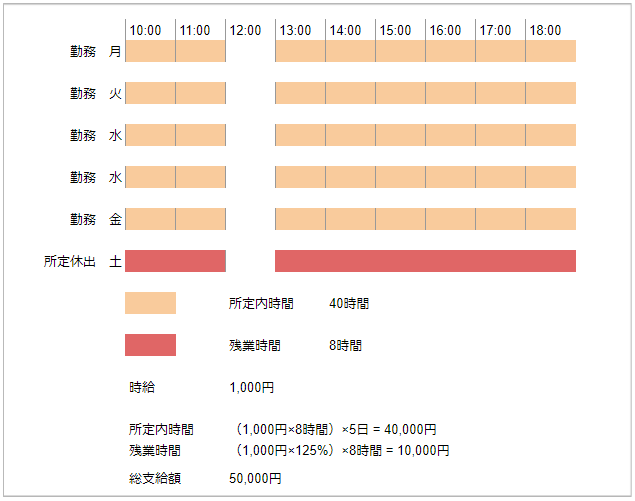
給与明細はこのような表記となります。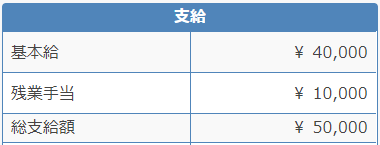
所定休出を含めて週40時間以内の場合は基本給内での支給となります。
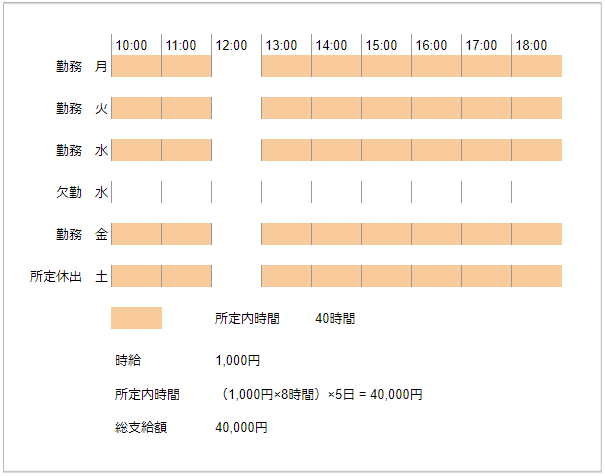
給与明細はこのような表記となります。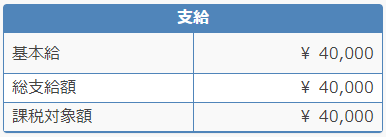
ケース2
所定休出を含めて1週間の勤務時間は週40時間を超過していないが、所定休出は125%の割増で支給している
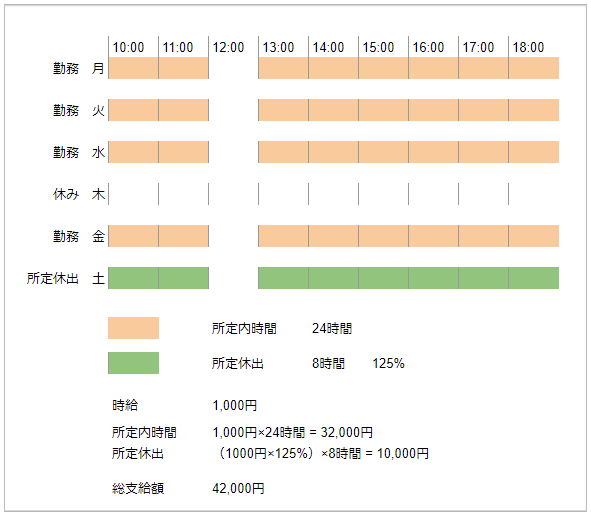
給与明細はこのような表記となります。
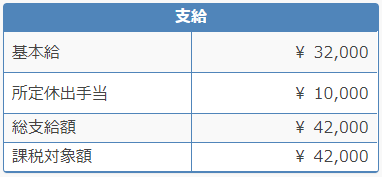
ケース1の計算は次の2つの設定を行ないますが、給与明細に所定休出の金額を記載したい場合は
下記の1勤務休暇区分の設定のみ行ってください。
下記2の設定を行なうと給与明細には所定休出分の金額は記載されません。
1.勤怠ー勤務休暇区分設定で所定休出の所定内対象区分を対象で設定
2.勤怠-勤怠計算設定の所定労働の項目で通常残業と所定休出の合算をするで設定
設定方法は以下の手順です。
- 勤怠ー勤務休暇区分設定をクリックします。
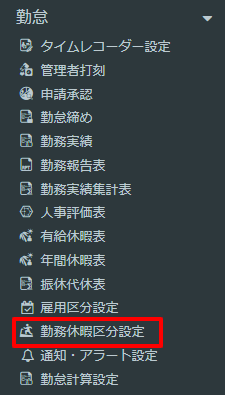
- 所定休出をクリックします。
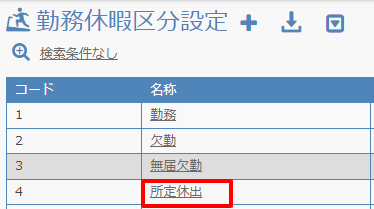
- 計算設定の所定内対象区分を対象を選択し、画面下部の更新をクリックします。

- 次に勤怠計算の所定労働の項目で設定を行ないます。
勤怠ー勤怠計算設定をクリックします。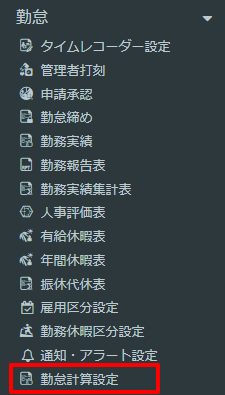
- 労働条件の名称をクリックします。

過去の設定履歴から変更したい場合は、名称の右隣のアイコンをクリックしてください。
設定履歴の中から設定を反映させたい月度がある期間をクリックします。
ただし、企業締めが完了している月度、及び現在から前後2ヶ月の範囲外での設定はできません。
※企業締めは解除することで設定が可能になります。
適用開始年月度については、こちらの記事をご確認ください。
- 所定労働の下部もっと詳しく設定をクリックします。


- 深夜と深夜残業の合算をするを選択した後に、通常残業と所定休出の合算をするを選択します。
通常残業と所定休出の合算をするで設定するには、深夜と深夜残業の合算もするで設定する必要があります。
※給与区分が「日給」の場合は、通常残業と所定休出の合算を項目は設定することはできません。
画面上部の開始年月度を設定し、画面下部の更新をクリックして保存します。 - 次に給与計算ー給与計算設定から該当労働条件の割増/深夜の項目でで割増の設定を行ないます。
給与ー給与計算設定をクリックします。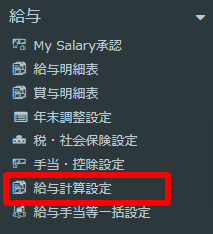
- 設定をクリックします。

過去の設定履歴から変更したい場合は、名称の右隣のアイコンをクリックしてください。
設定履歴の中から設定を反映させたい月度がある期間をクリックします。
ただし、企業締めが完了している月度、及び現在から前後2ヶ月の範囲外での設定はできません。
※企業締めは解除することで設定が可能になります。
適用開始年月度については、こちらの記事をご確認ください。
- 割増/深夜項目を選択し割増の設定を行ないます。
通常残業と所定休出の合算をするで設定した場合、所定休出の割増の設定欄はありません。
深夜と深夜残業の合算をするで設定しているため、深夜、法定休出深夜は設定した割増率-100%で計算されます。
下記の設定は法令割増率を適用した例です。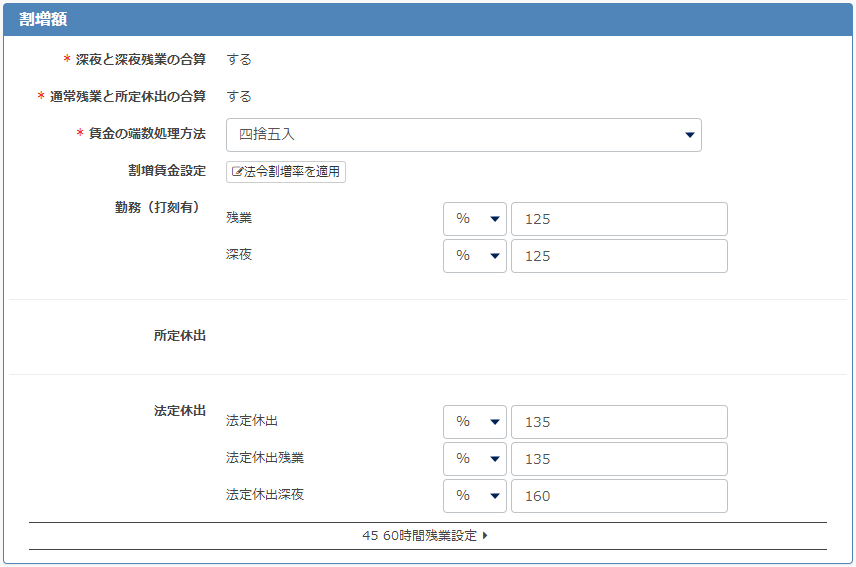
画面上部の開始年月度を設定し、画面下部の更新をクリックして保存します。
